PostgreSQLは、オープンソースのリレーショナルデータベース管理システム(RDBMS)であり、堅牢で高機能なデータベースを提供します。多くの開発者やデータベース管理者がこのデータベースを利用しています。
本記事では、WindowsにPostgreSQLをインストールする方法を初心者向けに解説します。
PostgreSQLをインストールする方法
PostgreSQLの公式サイトにアクセス
まず、PostgreSQLをダウンロードするために、公式サイトにアクセスします。公式サイトのURLは以下の通りです。
サイトにアクセスしたら、トップページにある「Download」ボタンをクリックします。
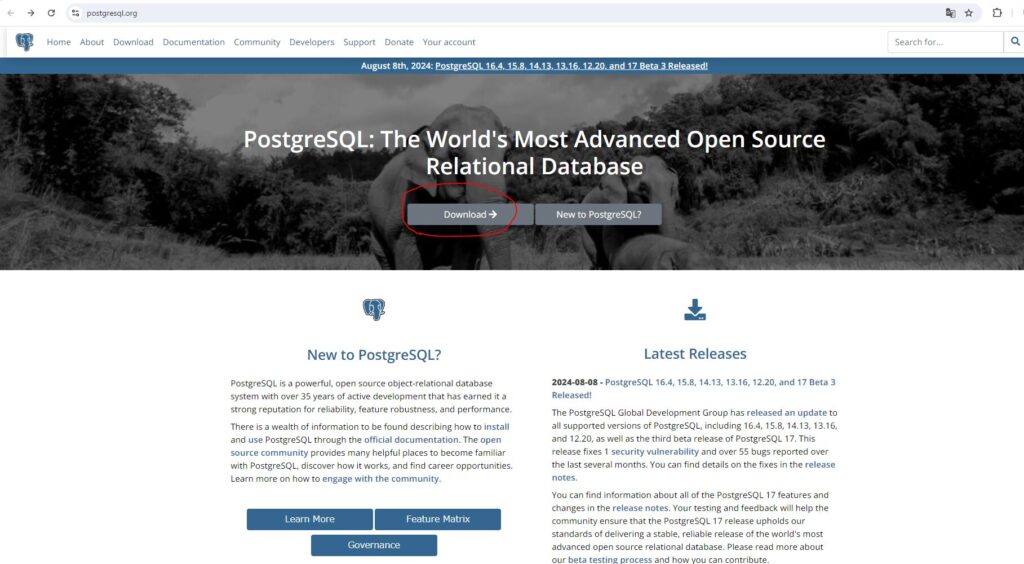
Windows版のPostgreSQLを選択
「Download」ページに移動すると、利用可能なプラットフォームの一覧が表示されます。ここで「Windows」を選択します。
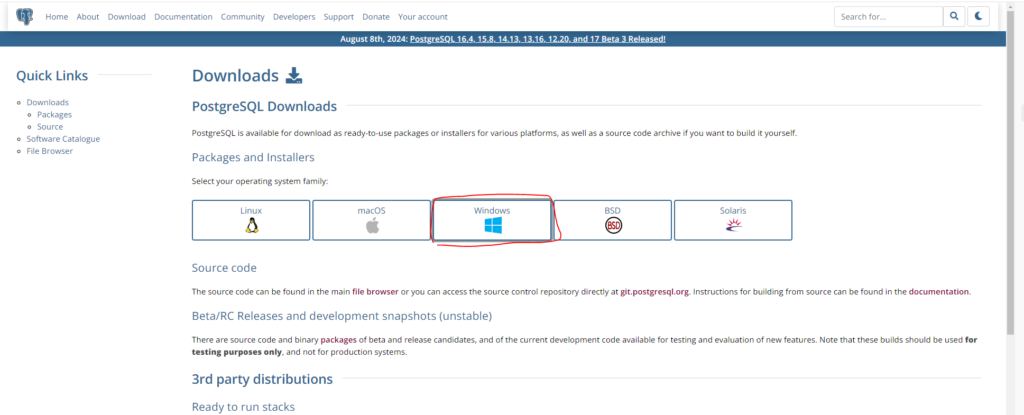
その後、「Download the installer」をクリック。
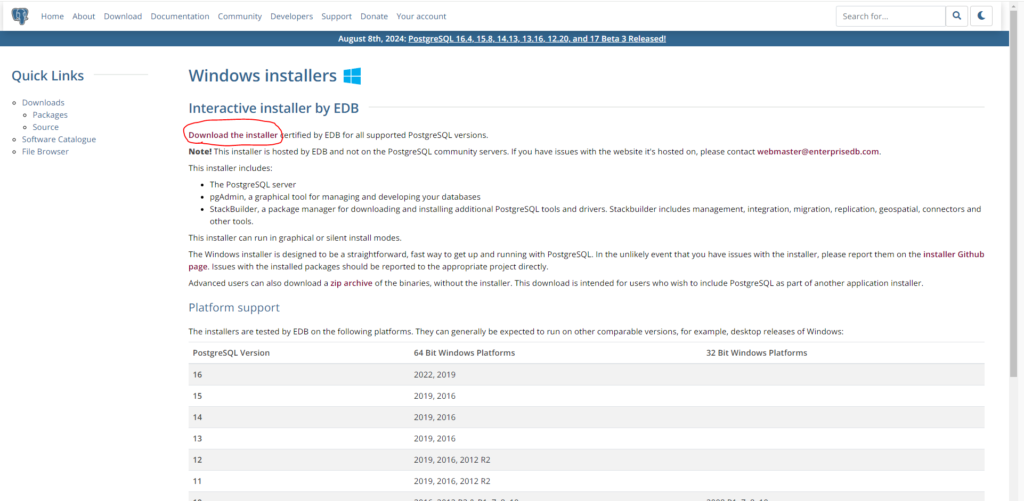
次に、利用可能なバージョンの一覧が表示されますが、最新の安定版を選択するのが一般的です。バージョンをクリックしてインストーラーをダウンロードします。
※クリックすると、すぐダウンロードが始まります
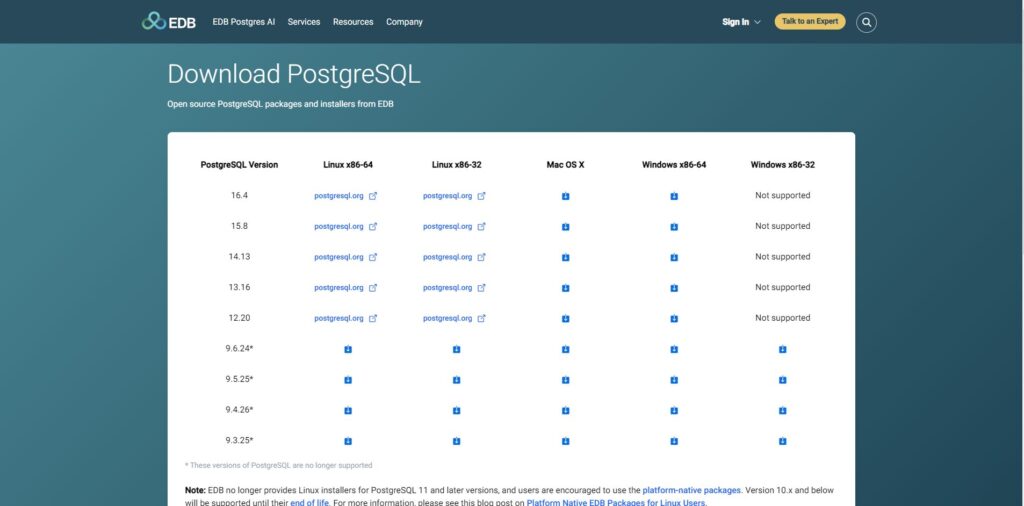
PostgreSQLのインストーラーを実行
ダウンロードが完了したら、インストーラーを実行します。インストーラーのファイル名は通常、「postgresql-[バージョン番号]-windows-x64.exe」のようになっています。ファイルをダブルクリックして実行し、インストールを開始します。
インストールウィザードに従う
「Next」をクリック。
インストールするディレクトリを指定します。デフォルトのままでも問題ありませんが、特定の場所にインストールしたい場合は、ディレクトリを変更してください。
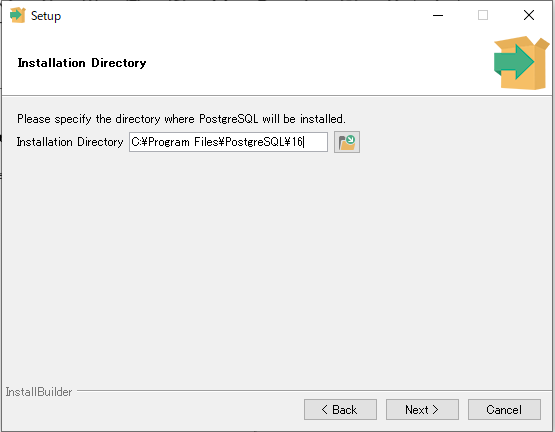
次に、インストールするコンポーネントを選択します。通常はデフォルトのまま「Next」ボタンをクリックしますが、特定のニーズに応じて追加コンポーネントを選択することも可能です。
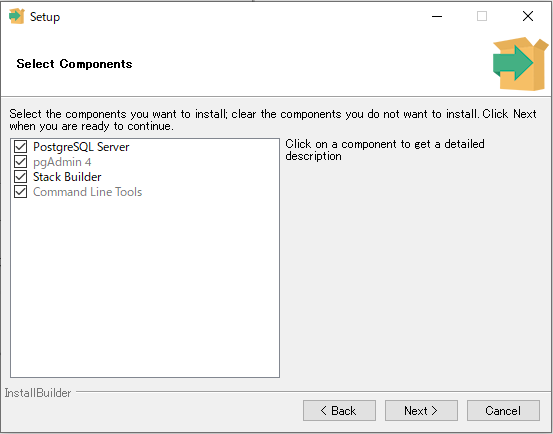
データベースのデータを保存するディレクトリを指定します。デフォルト設定のまま進めても問題ありません。
PostgreSQLのスーパーユーザー(デフォルトでは「postgres」ユーザー)のパスワードを設定します。このパスワードは、後でデータベースにアクセスする際に必要となるため、忘れないように注意してください。
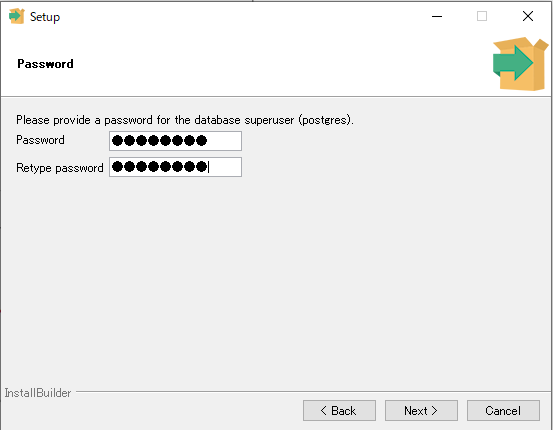
PostgreSQLがリッスンするポート番号を設定します。デフォルトは「5432」です。他にこのポートを使用しているアプリケーションがない場合は、デフォルトのままで問題ありません。
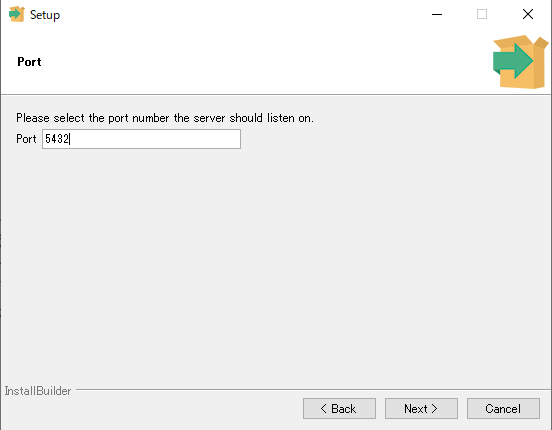
データベースのロケールを設定します。ロケールはデータの並び順や日付・時間の形式に影響します。特定のロケールが必要な場合は選択し、必要ない場合はデフォルトの「C」ロケールを使用します。
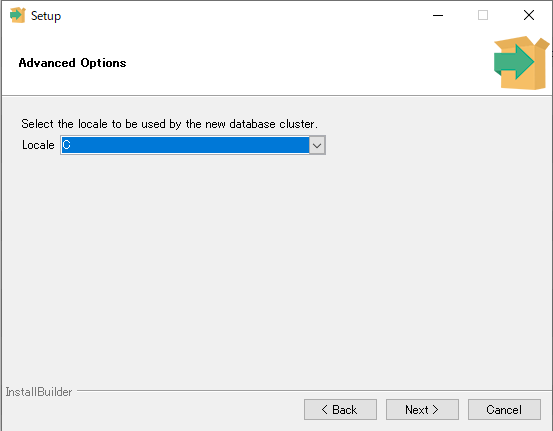
「Next」ボタンをクリックします。
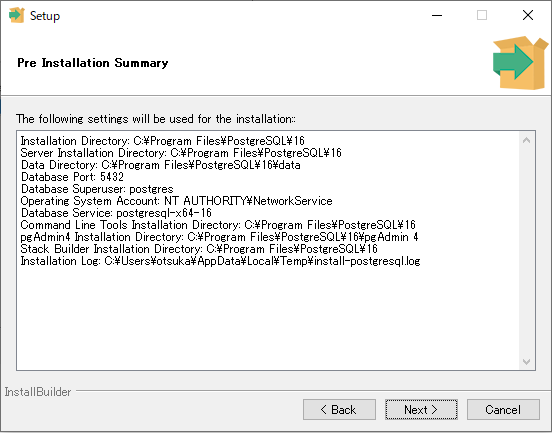
最後に、インストール内容を確認し「Next」ボタンをクリックしてインストールを開始します。
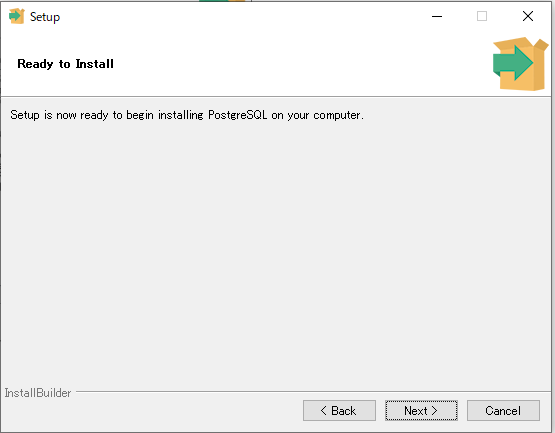
インストールの完了
「Finish」をクリックすれば、完了です。Stack Builderを起動したくなければ、チェックを外しておきましょう。
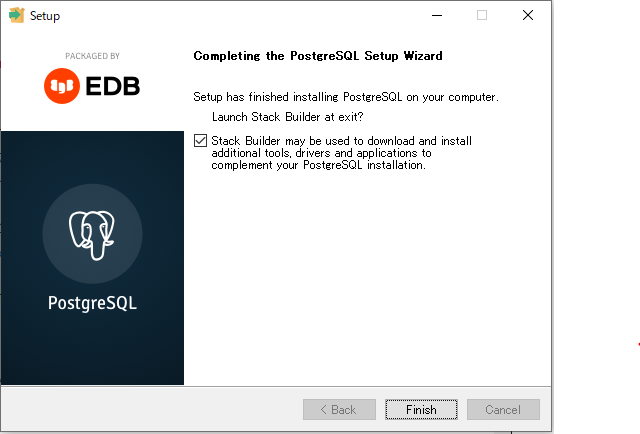
インストールの確認方法
以下のコマンドを実行してみましょう。
psql --version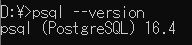

PostgreSQLのバージョンが表示されればOK!
まとめ
WindowsにおけるPostgreSQLのインストール手順は完了です。PostgreSQLは強力で柔軟なデータベースシステムであり、インストールが完了すれば、すぐにデータベースの作成や管理を開始できます。本記事を参考に、ぜひPostgreSQLを活用してみてください。



コメント